Internet explorer浏览器是一款非常易用的微软浏览器。用户在使用这款浏览器时,可以更好的兼容自己的内容,更好的保护用户隐私,让浏览器运行更加稳定。喜欢的话就下载试试吧。
:
internet explorer设置兼容模式的方法
1.打开IE浏览器,点击“工具”选项,从下拉菜单中选择“兼容性视图设置”选项。
2.进入兼容视图设置后,填写要设置的兼容模式的URL,点击添加。
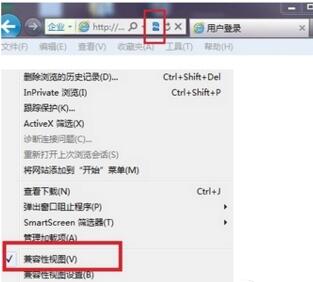
3.设置后重新打开网页。如果你在地址栏后面看到一个像碎纸一样的图标,说明兼容模式已经设置成功。
4.还可以在工具的下拉菜单中勾选兼容模式,表示网页的兼容模式已经设置成功。
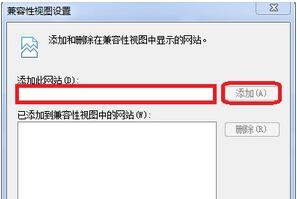
:
internet explorer升级方法
1.首先打开浏览器,点击浏览器界面顶部的帮助,在弹出的下拉选项中点击在线帮助。
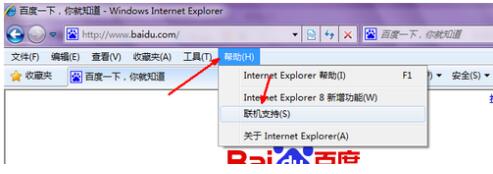
2.使用系统的自动更新功能升级浏览器,打开控制面板,然后找到系统的自动更新选项。
3.单击右侧的立即检查更新按钮,然后系统将自动查找并检测您的系统所需的补丁程序和其他程序更新。
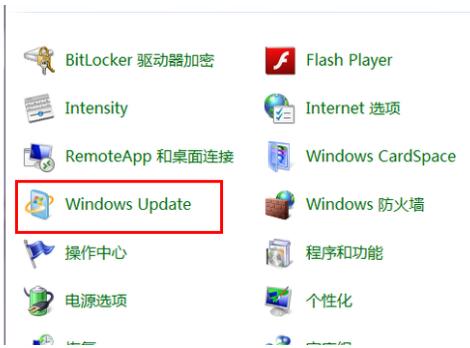
4.接下来,点击重要更新。
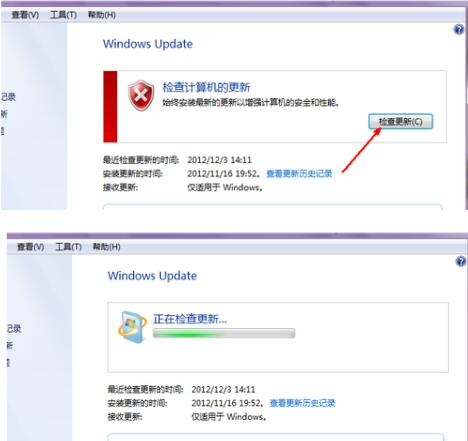
5.然后在补丁列表中找到IE11的选项,点击确定。
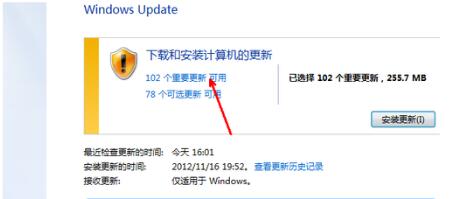
6.回到更新主界面,点击开始更新,安装会自动更新。
:
internet explorer安装步骤
1.下载本站IE浏览器安装包,解压双击exe程序文件进入安装界面。
2.选择【下一步】进入安装更新界面,勾选安装更新,然后继续下一步。
3.安装需要稍等片刻,用户用心等待浏览器安装完成。
4.安装完成后,单击[立即重启],或者如果仍有未保存的文件,您可以选择[稍后重启]。
更新信息internet explorer浏览器是一款非常易用的微软浏览器。用户在使用这款浏览器时,可以更好的兼容自己的内容,更好的保护用户隐私,让浏览器运行更加稳定。喜欢的话就下载试试吧。
:
internet explorer设置兼容模式的方法
1.打开IE浏览器,点击“工具”选项,从下拉菜单中选择“兼容性视图设置”选项。
2.进入兼容视图设置后,填写要设置的兼容模式的URL,点击添加。
010-350000
3.设置后重新打开网页。如果你在地址栏后面看到一个像碎纸一样的图标,说明兼容模式已经设置成功。
4.还可以在工具的下拉菜单中勾选兼容模式,表示网页的兼容模式已经设置成功。
010-350001
:
internet explorer升级方法
1.首先打开浏览器,点击浏览器界面顶部的帮助,在弹出的下拉选项中点击在线帮助。
010-350002
2.使用系统的自动更新功能升级浏览器,打开控制面板,然后找到系统的自动更新选项。
3.单击右侧的立即检查更新按钮,然后系统将自动查找并检测您的系统所需的补丁程序和其他程序更新。
010-350003
4.接下来,点击重要更新。
010-350004
5.然后在补丁列表中找到IE11的选项,点击确定。
010-350005
6.回到更新主界面,点击开始更新,安装会自动更新。
:
internet explorer安装步骤
1.下载本站IE浏览器安装包,解压双击exe程序文件进入安装界面。
2.选择【下一步】进入安装更新界面,勾选安装更新,然后继续下一步。
3.安装需要稍等片刻,用户用心等待浏览器安装完成。
4.安装完成后,单击[立即重启],或者如果仍有未保存的文件,您可以选择[稍后重启]。





















